一文教会你配置使用Navicat或PLSQL可视化工具远程连接Oracle
目录
- 写在前面
- 一、概述
- 二、下载 Oracle Instant Client
- 三、配置环境变量
- 四、配置监听
- 五、可视化工具环境配置
- 5.1、Navicat
- 5.2、PLSQL
- 总结
写在前面
本文讲解的是在没有 Oracle 环境,如何使用可视化工具配置远程连接服务器 Oracle 数据库。
一、概述
很多时候,我们需要使用SQL客户端工具连接服务器的 Oracle,由于本地没有安装Oracle,没有连接Oracle的oci.dll文件,导致使用可视化工具(如Navicat、PLSQL等)连接不上 Oracle。Oracle官网的一个客户端工具包Instant Client,可以帮助我们解决这个问题。
这里以
Oracle Version 11.2.0.4.0为例。如果你需要连接服务器的 Oracle 版本为其他版本,选择对应版本号进行操作。
二、下载 Oracle Instant Client
首先到官网下载Oracle Instant Client。
下载地址:
https://www.oracle.com/database/technologies/instant-client/downloads.html
首先选择你客户端操作系统,我这里是Windows 64 位,选择第一个即可
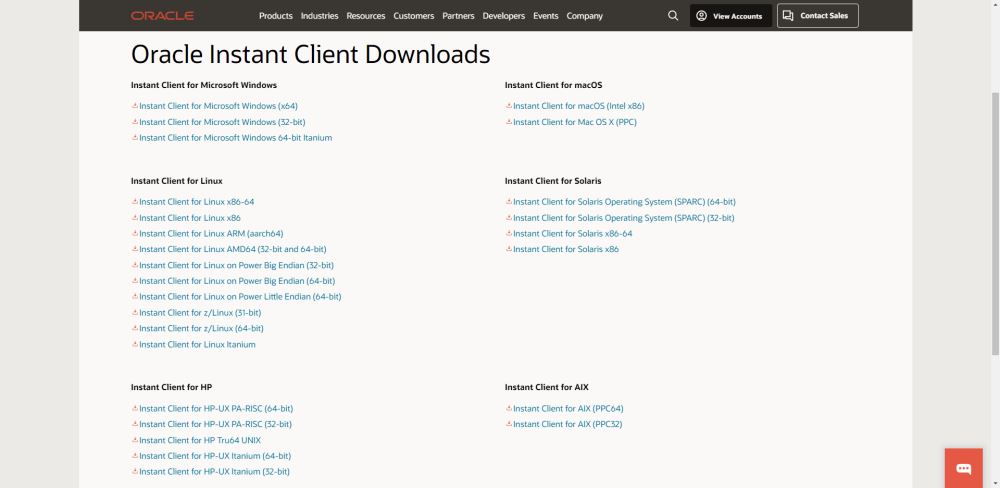
找到版本为11.2.0.4.0,选择Instant Client Package - Basic,进行下载。
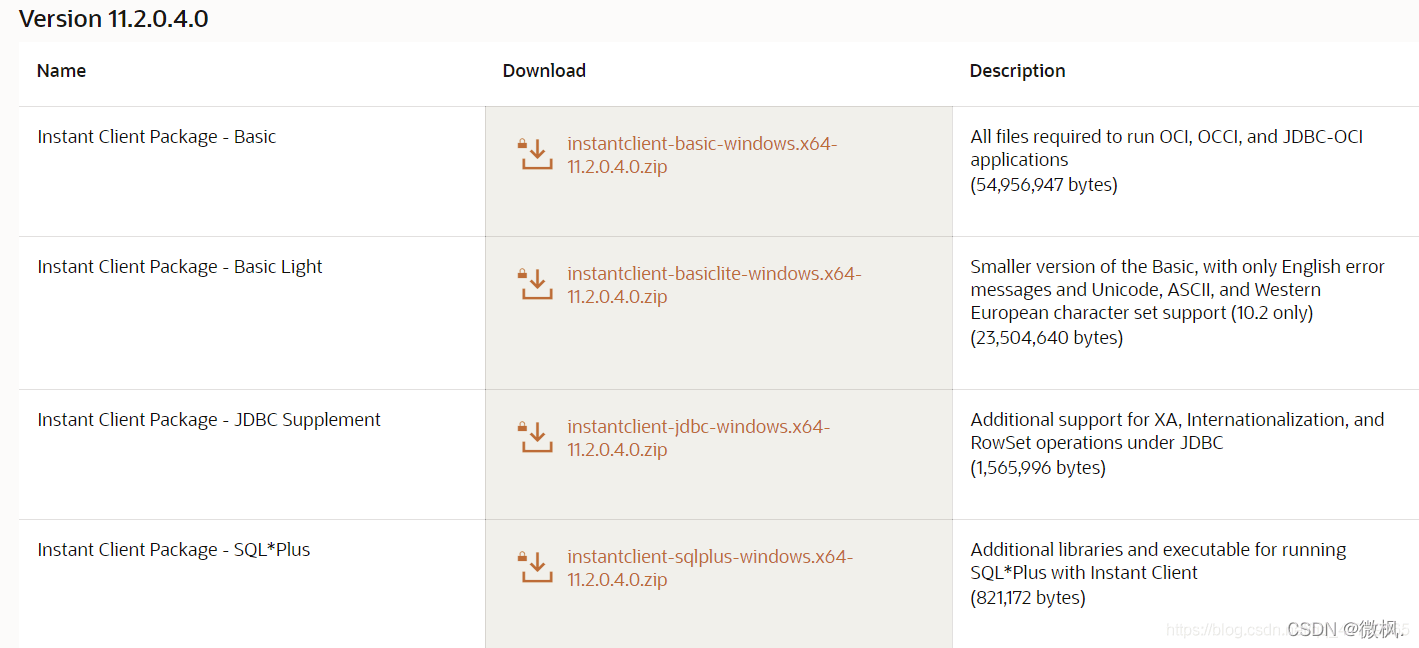
下载完成后解压到一个能够方便找到的文件夹。如图:

三、配置环境变量
位置:选中我的电脑—>右键点击属性—>找到高级系统设置—>点击环境变量
配置如下:
- 在系统变量中增加变量名:ORACLE_HOME,变量值:D:\tools\instantclient_11_2
- 编辑系统变量中的Path,在变量值中增加%ORACLE_HOME%
- 在系统变量中增加变量名:TNS_ADMIN,变量值:%ORACLE_HOME%
- 在系统变量中增加变量名:NLS_LANG,变量值:SIMPLIFIED CHINESE_CHINA.ZHS16GBK
四、配置监听
在刚刚我们解压后的instantclient_11_2的目录下增加tnsnames.ora文件。内容如下:
ORCL =
(DESCRIPTION =
(ADDRESS_LIST =
(ADDRESS = (PROTOCOL = TCP)(HOST = 192.168.1.xxx)(PORT = 1521))
)
(CONNECT_DATA =
(SERVICE_NAME = orcl)
)
)
- HOST: 需要连接数据库的IP或主机名
- PORT: 需要连接数据库的端口
- SERVICE_NAME: 需要连接数据库的实例名
最外层的 ORCL 为对本机暴露的实例名称

五、可视化工具环境配置
5.1、Navicat
在Navicat中配置OCI环境后,重启Navicat即可。
配置位置:工具—>选项—>环境
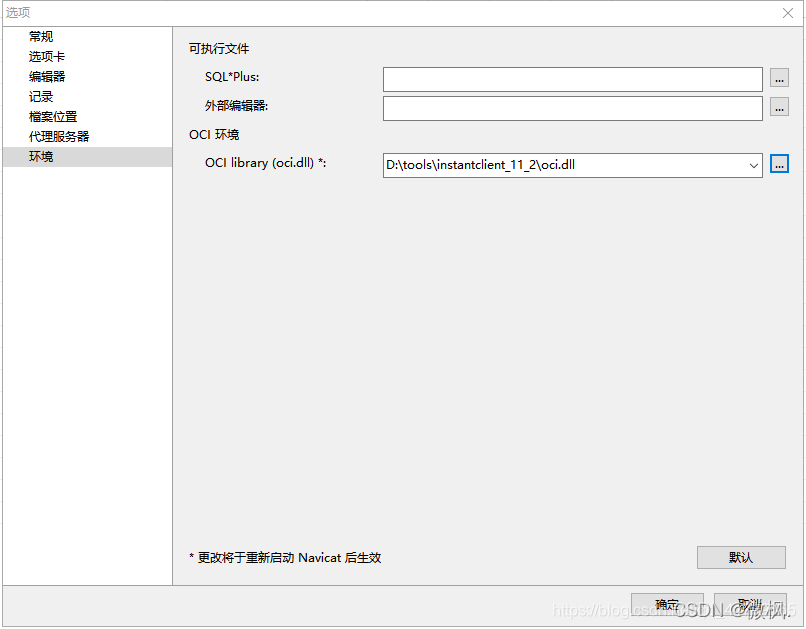
5.2、PLSQL
配置位置:Preferences—>Connection
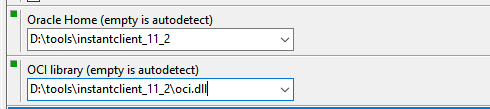
注意:配置好后需要重启工具,在进行登录
总结
到此这篇关于配置使用Navicat或PLSQL可视化工具远程连接Oracle的文章就介绍到这了,更多相关可视化工具远程连接Oracle内容请搜索我们以前的文章或继续浏览下面的相关文章希望大家以后多多支持我们!
相关推荐
-
PLSQL连接oracle数据库过程图解
换电脑,重新装了PLSQL,连接oracle数据库. 1.下载Instant Client, 下载地址:https://www.oracle.com/database/technologies/instant-client/downloads.html 本人刚好有之前版本,路径为 E:\Program Files\instantclient_10_2 2.打开PLSQL,点取消,然后弹出PLSQL主界面,点击菜单栏的"工具"--"首选项",设置Oracle主目录和O
-
解决navicat 链接oracle时出现的各种问题
1. ORA-28040: 没有匹配的验证协议 方法:在Oracle的安装路径下找到sqlnet.ora文件.(我的安装路径E:\app\sa1\product\12.2.0\dbhome_1\network\admin\sqlnet.ora) 在文件的最后添加SQLNET.ALLOWED_LOGON_VERSION=8就解决了: 2.ORA-12560TNS:协议适配器错误 1.监听服务没有起起来.windows平台个一如下操作:开始---程序---管理工具---服务,打开服务面板, 启动O
-
Navicat连接Oracle详细教程
Navicat Premium算是比较好的一个可视化数据库管理工具了,短小精悍,一个工具解决三种数据库的连接问题,真正做到了集成管理,对MySQL,SQLServer而言,连接比较简单,就不赘述了,现总结连接Oracle的步骤如下: 一:说明 该教程是将Oracle数据库中安装到Vmvare虚拟机中,如果单纯调试而言,装到物理机很头疼,物理机的性能会大大降低,且数据库不易卸载. 二:安装前准备事项 首先是Navicat方面 1:安装Oracle数据库,安装时类型选择共享服务器,不要选专享服务器.
-
plsql连接oracle数据库报ora 12154错误解决方法
plsql连接oracle数据库报ora 12154错误 今天遇到一个问题,使用sqlplus能够连接到远程的数据库,但是使用plsql却连接不上,报错"ORA-12154: TNS: 无法解析指定的连接标识符" 解决方法如下: 1.先检查服务器端的监听服务是否打开,如果没有打开请启动其监听 客户端:tnsping <tns_name> 服务器Linux下: #>lsnrctl status 查看监听状态 #>lsnrctl start 启动监听 2.通过Sql
-
plsql 连接oracle数据库详细配置的方法步骤
第一次用这种方式连接oracle数据库,自己百度搞了快两个小时才弄好,百度的资源也不靠谱,看了好多都不完整,搞完了报各种错误,各种连不上数据库,自己整理下资料,希望给其他的同行予以借鉴,不能保证每个人都能操作成功!毕竟有时真的得看人品了,呵呵! 第一步:先安装plsql客户端,plsql客户端是必须的,我的是同事给的plsql(英文版客户端)安装很简单(下一步下一步.......)就不做说明! 第二步:下载 oracle client我的是64位操作系附赠下载地址:https://www.jb5
-
通过 plsql 连接远程 Oracle数据库的方法
方法一:通过 plsql 工具和 oracle client(不是即时客户端 instantclient) 的方式来连接 Oracle 一. 安装 oracle client,(本教程已经下载并解压) 二. 选 择 管 理 员 安 装 ,如图: 三.剩下的就是一路下一步就 OK,安装完成后在 doc 窗口执行,sqlplus 如 果 出 现 如 下 输 入 用户名 , 就 表 示 安 装 成 功 四.安装 plsql(本教程 Oracle 为 11gr2,所以 plsql 也安装了版本 11,其
-
一文教会你配置使用Navicat或PLSQL可视化工具远程连接Oracle
目录 写在前面 一.概述 二.下载 Oracle Instant Client 三.配置环境变量 四.配置监听 五.可视化工具环境配置 5.1.Navicat 5.2.PLSQL 总结 写在前面 本文讲解的是在没有 Oracle 环境,如何使用可视化工具配置远程连接服务器 Oracle 数据库. 一.概述 很多时候,我们需要使用SQL客户端工具连接服务器的 Oracle,由于本地没有安装Oracle,没有连接Oracle的oci.dll文件,导致使用可视化工具(如Navicat.PLSQL等)连
-
DBeaver一款替代Navicat的数据库可视化工具
对于很多开发者来说,Navicat这个软件并不陌生, 相信这个彩虹色图标的软件,有效的帮助了你的开发工作.从前上学的时候,我都是用的都是从网上找来的密钥进行破解的,但是一直在寻找有没有一个能找到一个免费的能完美替代Navicat的工具.今天就给大家推荐一个可以完美替代的工具--DBeaver(Github开源). DBeaver 官网介绍是一款适用于开发人员,数据库管理员,分析师和所有需要使用数据库的人员的免费的多平台数据库工具.支持所有流行的数据库:MySQL,PostgreSQL,SQLit
-
MySQL 8.0.20 Window10免安装版配置及Navicat管理教程图文详解
1.MySQL8.0.20下载及解压 下载链接https://dev.mysql.com/downloads/mysql/ 2.新建配置文件my.ini放在D:\mysql-8.0.20-winx64目录下 [client] # 设置mysql客户端默认字符集 default-character-set=utf8 [mysqld] # 设置3306端口 port = 3306 # 设置mysql的安装目录 basedir=D:\\mysql-8.0.20-winx64 # 设置 mysql数据库
-
阿里云下配置MySQL远程连接的步骤详解
前言 众所周知在默认情况下,我们安在阿里云上的mysql是不支持远程连接的,但是我们还需要通过一些工具来连接mysql,如navicat,这时就需要我们来修改mysql的远程连接了. 注意一点:当我们修改完mysql权限相关的操作后一定要刷新权限表,使配置生效,执行 flush privileges ; 环境前提:centos7 mysql5.7 1.首先登录位于阿里云上的mysql: mysql -u root -h localhost -p 2.打开mysql数据库 (需要有能操作
-
Ubuntu16.04 server下配置MySQL,并开启远程连接的方法
背景 最近正在学nodejs,想到曾经有台云服务器,但是很久不用了,由于怕麻烦,一股脑的把云主机重装了个Ubuntu系统,于是配置MySQL成了配置服务中的一个环节(node用不用MySQL不管,主要是闲的重新配置一个-.-),但是配置的过程中,遇到不少问题,所以在解决一系列问题后留篇博备以后使用. 步骤 1.安装MySQL 由于博主用的是Ubuntu Server,用的XShell工具,没用桌面版,所以没有高大上的图形界面,一股脑用软件源提供的mysql即可. 命令如下: sudo apt-g
-
linux配置mysql数据库远程连接失败的解决方法
今天配置Linux下MySQL数据库可以远程访问的问题,百度这方面的资料有很多,但是方法都一样,都试过了却未能解决,记录一下 第一步:在/etc/mysql/my.cnf下找到bind-address = 127.0.0.1 在这行前加个"#"进行注释,或者改为: bind-address = 0.0.0.0 允许任意IP访问:或者指定自己需要远程访问的IP地址. 然后重启mysql:sudo /etc/init.d/mysql restart 第二步:授权用户能进行远程连接 gra
-
Python连接Oracle之环境配置、实例代码及报错解决方法详解
Oracle Client 安装 1.环境 日期:2019年8月1日 公司已经安装好Oracle服务端 Windows版本:Windows10专业版 系统类型:64位操作系统,基于x64的处理器 Python版本:Python 3.6.4 :: Anaconda, Inc. 2.下载网址 https://www.oracle.com/database/technologies/instant-client/downloads.html 3.解压至目录 解压后(这里放D盘) 4.配置环境变量 控制
-
Navicat出现无法远程连接MySql服务器问题的解决办法
Navicat无法远程连接MySql服务器问题的解决方法写在前面: 操作系统:中标麒麟4.0: 数据库:MySQL5.7.26: JDK:采用中标麒麟系统自带的openjdk: 客户端工具:Navicat: 前置条件: MySQL服务安装完毕: 情景: 安装好mysql,本地访问正常,但同一个局域网内的机器都无法访问该服务器上的mysql数据库: 原因: mysql默认是不可以通过远程机器访问的,只允许本地访问,通过下面的配置可以开启远程访问: 排查思路: mysql设置远程访问主要从以下三个方
-
详解Navicat远程连接mysql很慢
最终解决办法在最后一张图片 如果你连接远程数据库(Linux系统)并且很慢(具体症状为第一次连接打开所有的表貌似不是很慢,正常的,但是隔几分钟后任意打开一张表就很慢,即时数据很少的表依然很慢),我们用命令找到配置文件(mysql5.7的) sudo vi /etc/my.cnf 此时一般会提示你输入密码,那么你输入密码后,再执行编辑命令 sudo vi /etc/my.cnf 点击键盘insert键此时进入编辑模式,找到对应的位置,把需要配置的(如下)添加进去 [mysqld] #远程连接忽略
-
解决navicat远程连接mysql报错10038的问题
navicat远程连接mysql报错10038一般由以下两个原因: 一:本地防火墙问题 在本地安装了mysql.navicat并打开了mysql服务的情况下,来设置防火墙. 首先右击或者点击入站规则,找到新建规则,点击. 点击端口. 在特定本地端口中填入3306. 一直点击下一步. 这里可以给一个好分别的名称即可. 之前再尝试连接即可,若仍然不可以,可能是服务器方面的问题. 二:服务器3306端口未打开 首先需要在安全组开放端口. 我这里使用的是阿里云服务器.首先需要进入云服务器,找到安全组.
随机推荐
- 在Mac OS上安装使用MongoDB的教程
- Java编程redisson实现分布式锁代码示例
- 漏洞补丁下载成功安装失败的解决方法
- Oracle日常维护中管理用户以及重做日志文件的方法
- PHP实现Socket服务器的代码
- PHP中使用memcache存储session的三种配置方法
- Android自定义 WebView浏览器
- MySQL日志维护策略汇总
- php提取字符串中网站url地址的方法
- Android编程中TextView字体属性设置方法(大小、字体、下划线、背景色)
- 解析使用ThinkPHP应该掌握的调试手段
- php 文件上传后缀名与文件类型对照表(几乎涵盖所有文件)
- js防刷新的倒计时代码 js倒计时代码
- SQLServer 跨库查询实现方法
- MongoDB入门教程(包含安装、常用命令、相关概念、使用技巧、常见操作等)
- 在ASP.NET 2.0中操作数据之四十七:用SqlDataSource控件插入、更新、删除数据
- C++中汉字字符串的截取
- PHP框架Swoole定时器Timer特性分析
- Python温度转换实例分析
- Nodejs 和 Electron ubuntu下快速安装过程

